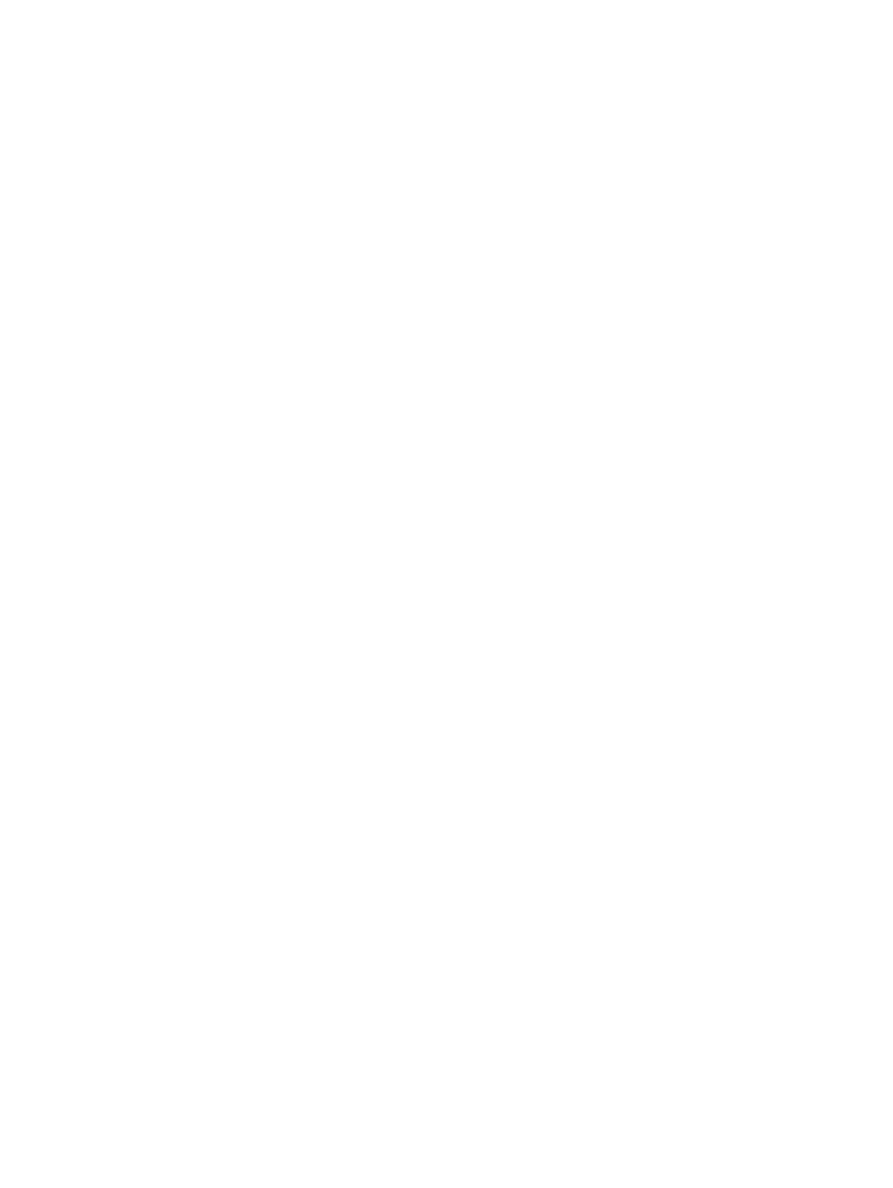
Проверка факсимильного аппарата отправителя
Попросите отправителя отправить факс с другого факсимильного аппарата. Если качество
улучшилось, проблема в факсимильном аппарате отправителя. Если нет возможности
использовать другой факсимильный аппарат, спросите отправителя о возможности
выполнения следующих рекомендаций:
●
Убедиться, что исходный документ должен быть распечатан на белой (не цветной)
бумаге.
●
Увеличить разрешение, уровень качества или изменить параметр контрастности.
●
Отправить факсимильное сообщение с компьютера при помощи ПО при наличии такой
возможности.
296
Глава 10 Решение проблем
RUWW
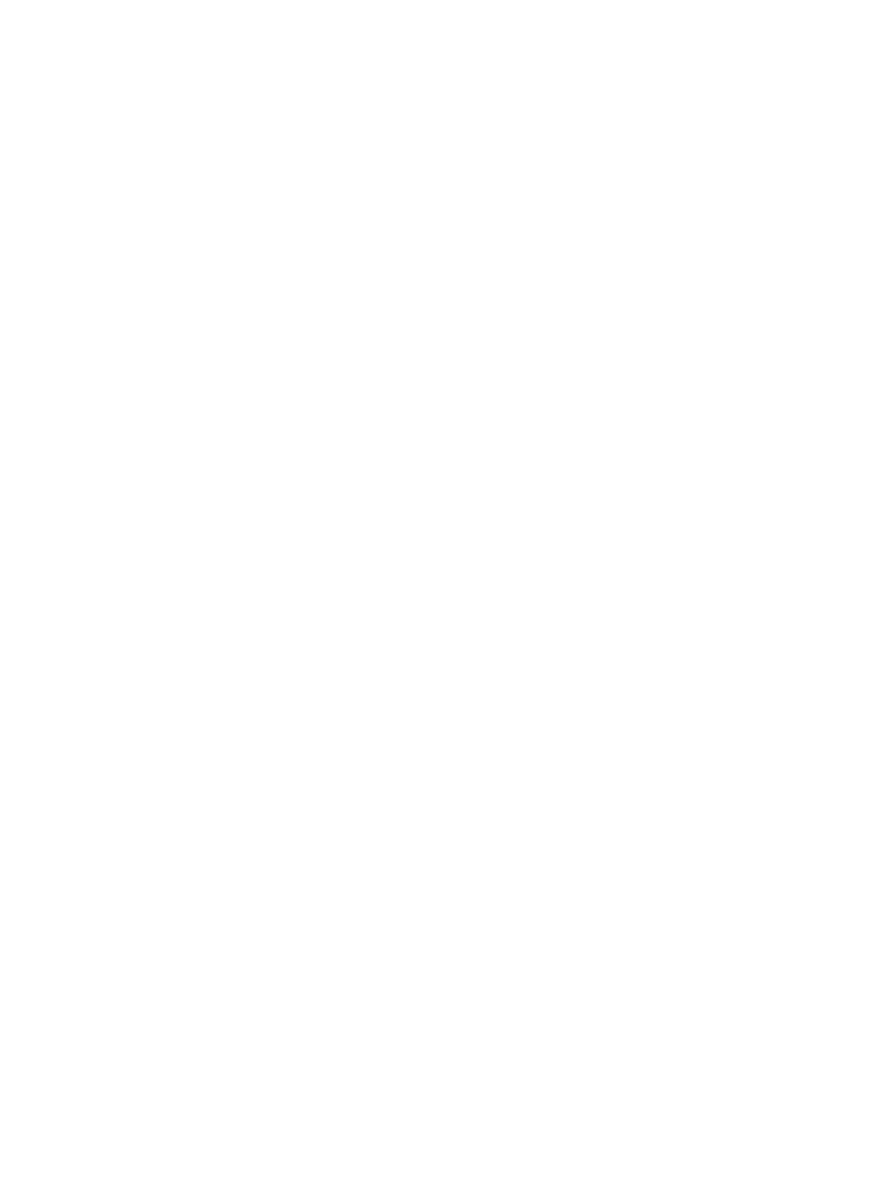
Устройство не печатает или печать выполняется
слишком медленно
Устройство не печатает
Если устройство совсем не печатает, попробуйте выполнить следующие действия.
1.
Убедитесь, что устройство включено, а панель управления информирует о готовности
устройства.
◦
Если панель управления не информирует о готовности устройства, выключите и
снова включите устройство.
◦
Если панель управления покажет, что устройство готово к работе, снова отправьте
задание на печать.
2.
Если на панель управления выводится сообщение об ошибке устройства, устраните
ошибку и снова попытайтесь отправить задание на печать.
3.
Убедитесь в правильности подсоединения кабелей. Если устройство подсоединено к сети,
проверьте следующее:
◦
Горит ли индикатор, расположенный рядом с сетевым разъемом устройства. Если
сеть активна, индикатор светится зеленым светом.
◦
Убедитесь в том, что для сетевого соединения используется сетевой, а не
телефонный кабель.
◦
Убедитесь в том, что маршрутизатор, концентратор или коммутатор включен и
работает надлежащим образом.
4.
Установите программное обеспечение HP с компакт-диска из комплекта устройства или
пользуйтесь драйвером печати UPD. Использование универсальных драйверов печати
может вызвать задержки при удалении заданий из очереди на печать.
5.
Находясь в списке принтеров на компьютере, щелкните правой кнопкой на имени
устройства, выберите элемент Свойства, и откройте вкладку Порты.
◦
При использовании сетевого кабельного соединения убедитесь в том, что имя
принтера, указанное на вкладке Порты, совпадает с именем устройства на странице
конфигурации.
◦
При использовании кабеля USB и подсоединении к беспроводной сети, убедитесь в
наличии флажка в пункте Виртуальный порт принтера для USB.
6.
Использование персонального межсетевого экрана на компьютере может привести к
блокировке связи с устройством. Попробуйте временно отключить межсетевой экран и
посмотрите, не является ли это причиной неполадок.
7.
Если компьютер или устройство подсоединены к беспроводной сети, низкое качество
сигнала или помехи могут вызывать задержку выполнения заданий на печать.
RUWW